Top 6 måder at løse Google Fotos, der sidder fast ved opsætning af dit fotobibliotek
Miscellanea / / April 22, 2022
Google Fotos er dukket op som go-to galleri app for de fleste Android-brugere takket være dens tilgængelighed på tværs af platforme og adskillige funktioner. Men med så meget afhængighed af appen, kan det være irriterende, når Google Fotos-appen sidder fast ved opsætningen af dit fotobibliotek.

Hvis du ikke ser ud til at få adgang til dine billeder og videoer, fordi Fotos-appen sidder fast, skal du følge disse fejlfindingstip for at løse problemet på din Android-telefon.
1. Tving-luk app og åbn den igen
Du kan aldrig gå galt med en simpel genstart. Hvis Google Fotos ikke startede korrekt eller løb ind i et problem bagefter, så tvangslukning af appen og åbne den igen skulle tage sig af det.
For at tvinge Google Fotos til at lukke, skal du trykke længe på Google Fotos-appikonet og trykke på infoikonet fra menuen, der dukker op. På appinfosiden skal du trykke på indstillingen Force Stop.

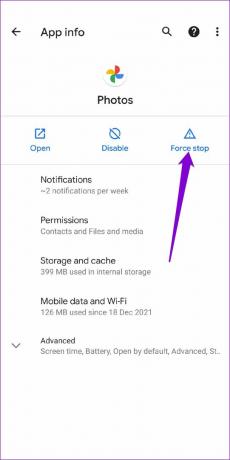
Genstart appen for at kontrollere, om den fungerer korrekt.
2. Tjek apptilladelser
Mangel på relevant app tilladelser
kan også begrænse Google Fotos i at konfigurere dit bibliotek. Så du skal sikre dig, at Google Fotos har alle de tilladelser, det har brug for.Trin 1: Tryk længe på Google Fotos-appikonet, og tryk på infoikonet i menuen, der vises.

Trin 2: Gå til Tilladelser.

Trin 3: Tillad alle relevante tilladelser.


3. Log ud og log ind igen
Hvis problemet fortsætter, selvom du har tilladt alle tilladelserne, kan du prøve at logge ud af Google Fotos-appen og logge ind igen. Det kan sætte gang i tingene anden gang.
Trin 1: Start Google Fotos-appen. Tryk på dit profilbillede i øverste højre hjørne.

Trin 2: Tryk på den nedadgående pil ud for din konto, og vælg 'Brug uden en konto'.


Dette vil logge dig ud af Google Fotos-appen. For at logge ind igen skal du trykke på profilbilledet i øverste højre hjørne og vælge din Google-konto for at logge ind igen. Du behøver ikke indtaste din adgangskode.


Derefter vil Google Fotos forsøge at konfigurere dit bibliotek igen. Det kan tage et stykke tid afhængigt af din internethastighed og mængden af data, du har sikkerhedskopieret. Men hvis appen ser ud til at sidde fast på ubestemt tid, skal du fortsætte med løsningerne nedenfor.
4. Opdater Google Fotos
Det er altid en god idé at opdatere dine apps regelmæssigt. Apps som Google Fotos modtager hyppige opdateringer med nye funktioner, ydeevneforbedringer og fejlrettelser. Der er intet at tabe, når du opdaterer Google Fotos-appen.
5. Ryd app-cache
Rydning af Google Fotos-cachen vil slette eventuelle midlertidige filer og tvinge appen til at genskabe de nødvendige. Dette vil også rydde enhver gammel, uønsket cache, der kunne have forhindret appen i at fungere korrekt.
Trin 1: Tryk længe på Google Fotos-appikonet, og tryk på infoikonet i menuen, der vises.

Trin 2: Gå til Lager og cache, og tryk på Ryd cache-indstillingen.


6. Slet Zero-Byte-filer fra WhatsApp Media Folder
Flere personer i rapporten Google Support-fora at nulbyte-filerne (filer, der ikke indeholder data) fra en WhatsApp-sikkerhedskopi var årsagen til, at Google Fotos blev ved med at sidde fast. Heldigvis løste sletning af disse nulbyte-filer problemet med Google Fotos-appen. Sådan kan du fjerne dem.
Trin 1: Start File Manager-appen på din Android-telefon, og gå over til følgende mappe.
Android/media/com.whatsapp/WhatsApp/Media

Trin 2: Gå til hver WhatsApp-mappe og sorter filerne efter deres størrelse.

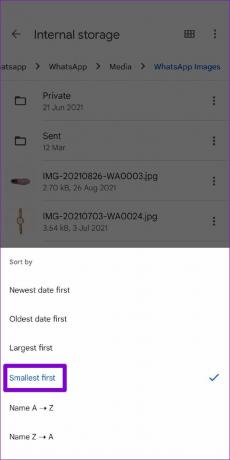
Trin 3: Til sidst skal du finde og slette alle nul-byte filer.

Ligeledes kan du også tilslutte din telefon til en pc og bruge File Explorer til at finde nul-byte filer og slette dem hurtigt.
Alternativ metode
Hvis du har problemer med at slette nul-bytes filer fra WhatsApp Media Folder, så er der også en anden måde. Du kan downloade en kommandolinje-app som Termux på din Android og indtaste et par kommandoer for at slette alle nul-byte-filer fra WhatsApp-mediemappen på én gang. En typisk kommandolinje-app skal have passende tilladelser for at slette filerne. Sådan konfigurerer du det.
Trin 1: Hent Termux-appen.
Download Termux

Trin 2: Tryk længe på Termux-appikonet for at åbne dens appinfo.

Trin 3: På appinfosiden skal du gå til Tilladelser og give appen adgang til filer og medier.


Trin 4: Start Termux og skriv følgende kommando for at navigere til WhatsApp Media-mappen.
cd /storage/emulated/0/Android/media/com.whatsapp/WhatsApp/Media

Trin 5: Kør følgende kommando for at slette alle nul-byte filer på én gang.
Find. -type f -størrelse 0 -navn "*.*" -slet

Når du har fjernet nulbyte-filerne, skal du genstarte Google Fotos-appen, og den begynder at fungere problemfrit.
Stuck No More
Det er forståeligt at være nervøs, når du ikke kan få adgang til dit fotobibliotek. Mens sådanne tilfælde af Fotos-appen sidder fast er ikke noget nyt, heldigvis er det ikke noget, du ikke selv kan ordne.
Sidst opdateret den 1. april, 2022
Ovenstående artikel kan indeholde tilknyttede links, som hjælper med at understøtte Guiding Tech. Det påvirker dog ikke vores redaktionelle integritet. Indholdet forbliver upartisk og autentisk.

Skrevet af
Pankil er civilingeniør af profession, der startede sin rejse som forfatter på EOTO.tech. Han sluttede sig for nylig til Guiding Tech som freelanceskribent for at dække vejledninger, forklaringer, købsvejledninger, tips og tricks til Android, iOS, Windows og Web.


